विषयसूची:
- आपूर्ति
- चरण 1: रास्पबेरी पाई 4 पर शून्य ओएस स्थापित करें
- चरण 2: सेटअप और कनेक्शन
- चरण 3: शून्यफेस स्थापित करें (चेहरा पहचान / पहचान पुस्तकालय)
- चरण 4: कोड डाउनलोड करें
- चरण 5: कोड संकलित करें
- चरण 6: कोड चलाएँ

वीडियो: रास्पबेरी पीआई -4 पर रीयल टाइम फेस डिटेक्शन: 6 चरण (चित्रों के साथ)

2024 लेखक: John Day | [email protected]. अंतिम बार संशोधित: 2024-01-30 09:21


इस निर्देशयोग्य में हम शुन्याफेस लाइब्रेरी का उपयोग करके शुन्या ओ / एस के साथ रास्पबेरी पाई 4 पर रीयल टाइम फेस-डिटेक्शन करने जा रहे हैं। आप इस ट्यूटोरियल का अनुसरण करके रास्पबेरीपी -4 पर 15-17 की डिटेक्शन फ्रेम दर प्राप्त कर सकते हैं।
आपूर्ति
1. रास्पबेरी पाई 4बी (कोई भी प्रकार)
2. रास्पबेरी पाई 4B अनुरूप बिजली की आपूर्ति
3. 8GB या इससे बड़ा माइक्रो एसडी कार्ड
4. मॉनिटर
5. माइक्रो-एचडीएमआई केबल
6. माउस
7. कीबोर्ड
8. मेमोरी कार्ड प्रोग्राम करने के लिए लैपटॉप या अन्य कंप्यूटर (उबंटू-16.04 अधिमानतः)
9. यूएसबी वेब कैमरा
चरण 1: रास्पबेरी पाई 4 पर शून्य ओएस स्थापित करें
शून्य ओएस के साथ माइक्रो एसडी कार्ड लोड करने के लिए आपको एक लैपटॉप या कंप्यूटर (अधिमानतः उबंटू-16.04 के साथ) और एक माइक्रो एसडी कार्ड रीडर/एडाप्टर की आवश्यकता होगी।
1) आधिकारिक रिलीज साइट से शून्य ओएस डाउनलोड करें
2) नीचे दिए गए चरणों का उपयोग करके एसडी कार्ड पर शून्य ओएस फ्लैश करें:
i) डाउनलोड की गई ज़िप फ़ाइल पर राइट क्लिक करें और यहां एक्सट्रैक्ट चुनें
ii) एक बार इमेज अनज़िप हो जाने के बाद अनज़िप्ड इमेज फोल्डर पर डबल क्लिक करें जिसमें आपको इमेज मिलेगी और जानकारी जारी होगी
iii) इमेज पर राइट क्लिक करें (.img फाइल)
iv) ओपन विथ -> डिस्क इमेज राइटर चुनें
v) एसडी कार्ड रीडर के रूप में गंतव्य चुनें
vi) अपना पासवर्ड दर्ज करें
यह एसडी-कार्ड फ्लैश करना शुरू कर देगा। धैर्य रखें और एसडी-कार्ड के पूरी तरह से फ्लैश होने की प्रतीक्षा करें (100%)
चरण 2: सेटअप और कनेक्शन
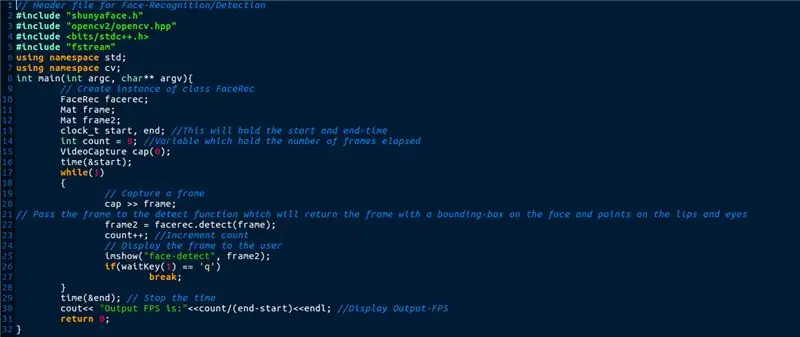
जैसा कि ऊपर चित्र में दिखाया गया है, आपको निम्नलिखित कार्य करने होंगे:
1) रास्पबेरी पाई 4 में माइक्रो एसडी कार्ड डालें।
2) माउस और कीबोर्ड को रास्पबेरी पाई 4 से कनेक्ट करें।
3) माइक्रो-एचडीएमआई के माध्यम से मॉनिटर को रास्पबेरी पाई 4 से कनेक्ट करें
4) यूएसबी वेब कैमरा को रास्पबेरी पाई से कनेक्ट करें 4
5) रास्पबेरी पाई 4 पर पावर केबल और पावर को कनेक्ट करें।
यह रास्पबेरीपी -4 पर शुन्या ओएस को बूट करेगा। पहले बूट में समय लग सकता है क्योंकि फाइल सिस्टम का आकार बदल जाता है ताकि पूरे एसडी-कार्ड पर कब्जा कर लिया जा सके। OS बूट होने के बाद आपको एक लॉगिन स्क्रीन देखनी चाहिए। यहाँ लॉगिन विवरण हैं:
उपयोगकर्ता नाम: sunya
पासवर्ड: शून्य
चरण 3: शून्यफेस स्थापित करें (चेहरा पहचान / पहचान पुस्तकालय)
शुन्याफेस को स्थापित करने के लिए हमें रास्पबेरीपी -4 को लैन या वाईफाई से कनेक्ट करना होगा
1. RPI-4 को वाईफाई से कनेक्ट करने के लिए निम्न कमांड का उपयोग करें:
$ सुडो nmtui
2. कोड और गिट (वास्तविक कोड डाउनलोड करने के लिए) के संकलन के लिए shunyaface और cmake (एक निर्भरता) स्थापित करने के लिए, निम्न आदेश दर्ज करें:
$ sudo opkg अद्यतन && sudo opkg shunyaface cmake git स्थापित करें
नोट: आपके इंटरनेट की गति के आधार पर इंस्टॉल करने में लगभग 5-6 मिनट लग सकते हैं।
चरण 4: कोड डाउनलोड करें
कोड जीथब पर उपलब्ध है। आप इसे निम्न आदेश का उपयोग करके डाउनलोड कर सकते हैं:
$ git क्लोन
कोड स्पष्टीकरण:
दिया गया कोड Opencv के VideoCapture फ़ंक्शन का उपयोग करके लगातार फ़्रेम कैप्चर करता है। ये फ्रेम शून्यफेस के डिटेक्ट फंक्शन को दिए गए हैं जो बदले में चेहरे पर प्लॉट किए गए बाउंडिंग बॉक्स के साथ फ्रेम लौटाता है और आंखों, नाक और होठों के अंत बिंदुओं पर डॉट्स प्लॉट करता है। कोड छोड़ने के लिए "q" बटन दबाएं। "क्यू" दबाने के बाद आउटपुट एफपीएस टर्मिनल पर प्रदर्शित होता है।
चरण 5: कोड संकलित करें
कोड को संकलित करने के लिए निम्न कमांड का उपयोग करें:
$ सीडी उदाहरण/उदाहरण-चेहरे का पता लगाना
$./setup.sh
चरण 6: कोड चलाएँ
एक बार, आपने कोड संकलित कर लिया है जिसे आप कमांड का उपयोग करके चला सकते हैं।
$./बिल्ड/फेसडेटेक्ट
अब आपको एक खिड़की खुली दिखनी चाहिए। जब भी कोई चेहरा कैमरे के सामने होगा, वह बाउंडिंग बॉक्स को प्लॉट करेगा और यह उपयोगकर्ता को खुलने वाली विंडो पर दिखाई देगा।
बधाई हो। आपने अब रास्पबेरीपी -4 पर डीप-लर्निंग का उपयोग करके रीड-टाइम फेस-डिटेक्शन सफलतापूर्वक पूरा कर लिया है। यदि आप इस ट्यूटोरियल को पसंद करते हैं तो कृपया ट्यूटोरियल को लाइक करें, शेयर करें और यहां दिए गए हमारे जीथब रिपोजिटरी को स्टार करें।
सिफारिश की:
रास्पबेरी पाई और ओपनसीवी का उपयोग करते हुए रीयल-टाइम रूबिक क्यूब ब्लाइंडफोल्डेड सॉल्वर: 4 चरण

रास्पबेरी पाई और ओपनसीवी का उपयोग करते हुए रीयल-टाइम रूबिक क्यूब ब्लाइंडफोल्डेड सॉल्वर: यह रूबिक के क्यूब टूल का दूसरा संस्करण है जिसे आंखों पर पट्टी बांधकर हल करने के लिए बनाया गया है। पहला संस्करण जावास्क्रिप्ट द्वारा विकसित किया गया था, आप प्रोजेक्ट को देख सकते हैं RubiksCubeBlindfolded1पिछले के विपरीत, यह संस्करण रंगों का पता लगाने के लिए OpenCV लाइब्रेरी का उपयोग करता है और ई
रास्पबेरी पाई 4बी पर 3 चरणों में फेस डिटेक्शन: 3 चरण

रास्पबेरी पाई 4 बी पर 3 चरणों में फेस डिटेक्शन: इस निर्देश में हम शुन्याफेस लाइब्रेरी का उपयोग करके शुन्या ओ / एस के साथ रास्पबेरी पाई 4 पर फेस-डिटेक्शन करने जा रहे हैं। शुन्याफेस एक चेहरा पहचान/पहचान पुस्तकालय है। इस परियोजना का उद्देश्य सबसे तेज पहचान और पहचान की गति हासिल करना है
स्कारा रोबोट: फॉरवर्ड और इनवर्स किनेमेटिक्स के बारे में सीखना !!! (प्लॉट ट्विस्ट प्रोसेसिंग का उपयोग करके ARDUINO में रीयल टाइम इंटरफ़ेस बनाना सीखें !!!!): 5 चरण (चित्रों के साथ)

स्कारा रोबोट: फॉरवर्ड और इनवर्स किनेमेटिक्स के बारे में सीखना !!! (प्लॉट ट्विस्ट लर्न हाउ हाउ टू मेक ए रियल टाइम इंटरफेस इन अर्डिनो इन प्रॉसेसिंग !!!!): एक स्कारा रोबोट उद्योग जगत में एक बहुत लोकप्रिय मशीन है। यह नाम सेलेक्टिव कंप्लेंट असेंबली रोबोट आर्म या सेलेक्टिव कंप्लेंट आर्टिकुलेटेड रोबोट आर्म दोनों के लिए है। यह मूल रूप से तीन डिग्री का स्वतंत्रता रोबोट है, पहले दो डिस्प्ले होने के नाते
रीयल-टाइम फेस रिकग्निशन: एक एंड-टू-एंड प्रोजेक्ट: 8 चरण (चित्रों के साथ)

रीयल-टाइम फेस रिकग्निशन: एक एंड-टू-एंड प्रोजेक्ट: ओपनसीवी की खोज करने वाले मेरे पिछले ट्यूटोरियल में, हमने स्वचालित दृष्टि वस्तु ट्रैकिंग सीखी। अब हम वास्तविक समय में चेहरों को पहचानने के लिए अपने PiCam का उपयोग करेंगे, जैसा कि आप नीचे देख सकते हैं: यह प्रोजेक्ट इस शानदार "ओपन सोर्स कंप्यूटर विज़न लाइब्रेरी&qu
रास्पबेरी पाई ज़ीरो और ओपनसीवी के साथ फेस और आई डिटेक्शन: 3 चरण

रास्पबेरी पाई ज़ीरो और ओपनसीवी के साथ फेस एंड आई डिटेक्शन: इस निर्देशयोग्य में मैं यह दिखाने जा रहा हूं कि आप रास्पबेरी पाई और ओपनसीवी का उपयोग करके चेहरे और आंख का पता कैसे लगा सकते हैं। यह opencv पर मेरा पहला निर्देश है। मैंने रास्पबेरी में ओपन सीवी सेट करने के लिए कई ट्यूटोरियल्स का पालन किया लेकिन हर बार कुछ त्रुटियों के साथ मारा। वैसे भी मैं
